小编分享几何画板制作半圆的简单操作。
- PC教程
- 18分钟前
- 166

几何画板这款应用是非常受欢迎的,那么亲们了解几何画板制作半圆的简单操作吗?下文打字教程网小编就带来了几何画板制作半圆的操作教程,一起来看看吧! 几何画板制作半圆的...
几何画板这款应用是非常受欢迎的,那么亲们了解几何画板制作半圆的简单操作吗?下文打字教程网小编就带来了几何画板制作半圆的操作教程,一起来看看吧!
几何画板制作半圆的简单操作

1.打开几何画板,单击“自定义工具”——“三角形”——“直角三角形”,在画布上面单击一下鼠标,然后拖动鼠标就可以画出一个直角三角形。
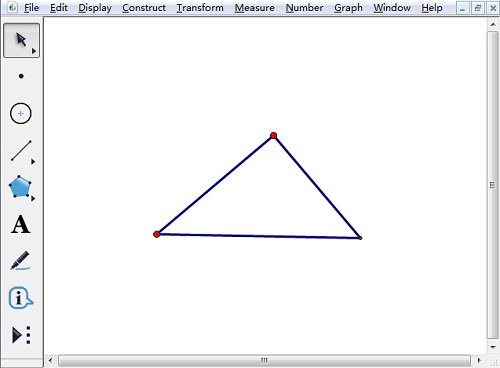
使用自定义工具绘制直角三角形示例
2.用“移动箭头工具”选择直角三角形的三个顶点,单击菜单栏“构造”——过三点的弧,得到如下图所示图形。
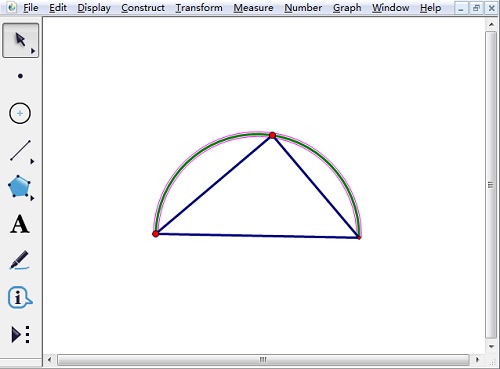
选中直角三角形三个顶点构造过三点的弧示例
3.分别选中三角形的两直角边,右键选择“隐藏线段”,这样半圆就制作好了,如下图所示。

选中直角三角形两直角边执行隐藏命令即可
各位小伙伴们,看完上面的精彩内容,都清楚几何画板制作半圆的简单操作了吧!
本文由cwhello于2024-10-11发表在打字教程,如有疑问,请联系我们。
本文链接:https://dzxmzl.com/6242.html
本文链接:https://dzxmzl.com/6242.html